ppt触发器动画如何做_ppt触发器动画如何播放
在日常工作中ppt可以帮助使用者实现很多想要的效果,例如在制作ppt课件的时候,想通过一个播放按钮触发一个动画效果,这个通过设置ppt触发器就可以实现,今天小编就和大家分享一下,ppt触发器动画怎么做,ppt触发器动画怎么播放的相关内容。
一、ppt触发器动画怎么做
其实在ppt中设置触发器动画还是比较简单的,下面,小编就来实际操作一下,具体如下。
1.打开ppt,在“插入”工具栏中选择“形状”下的“椭圆”形状,在主界面画一个大的圆形,再在圆形中画一个直线和小圆作为触发器。
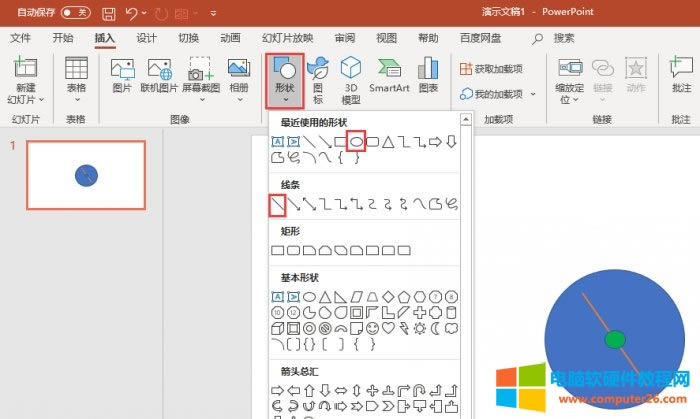
2.选中主界面中的直线,点击“动画”选项,在其下的动画效果中选择一个动画效果,这里选择“防螺旋”动画效果,添加完成后会看到直线上有一个小1的标志。
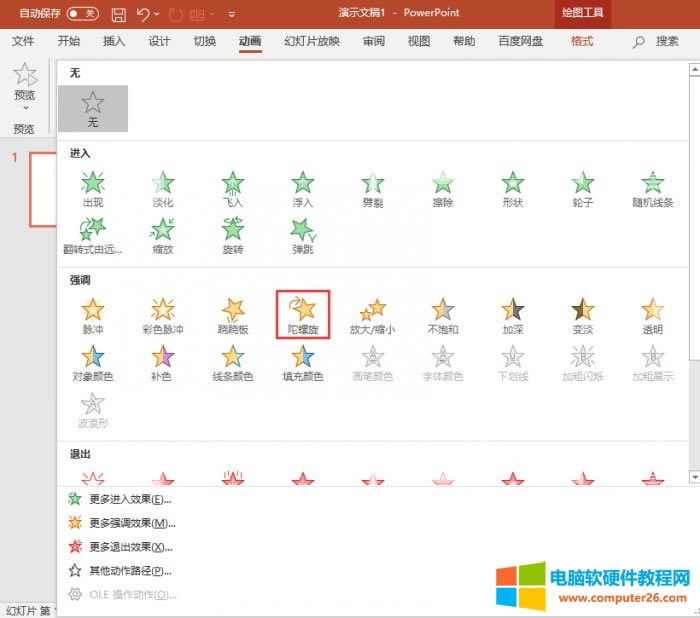
3.选中直线,点击“触发”-“通过单击”-“椭圆8”选项,触发器动画就制作完成了。
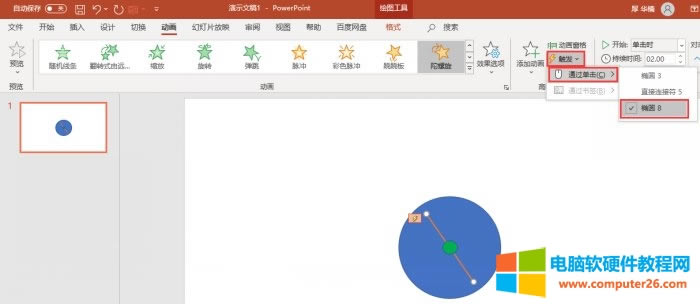
二、ppt触发器动画怎么播放
在上文已经介绍了触发器动画的制作过程,接下来,小编就简单介绍一下如何播放触发器动画。
1.触发器动画制作完成后,在ppt主界面并不能预览,需要在幻灯片放映中才能触发动画播放,点击“幻灯片放映”-“从头开始”,进入幻灯片播放界面。
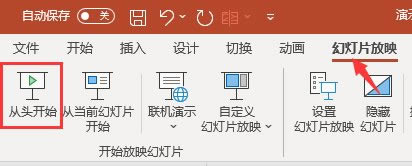
2.在幻灯片播放界面,点击中间的小圆即可触发动画播放,再次点击小圆即可停止动画播放。
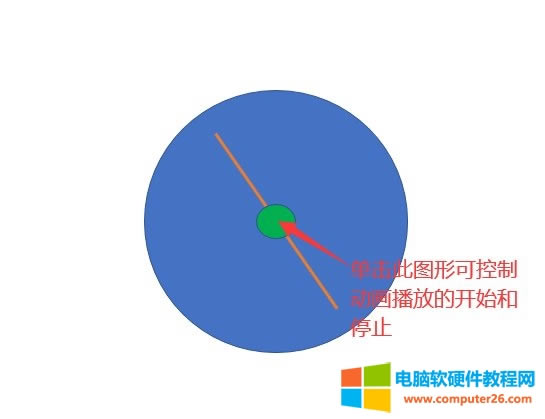
三、ppt中如何通过触发器控制视频播放
通过触发器可以制作动画,同样的通过触发器也可以控制视频的播放,具体操作如下。
1.在ppt中插入一个视频文件和触发器图片,选中视频文件,点击“动画”选项,在其下选择“播放”动画效果,选择成功后会在视频左上角有一个小1的标志。
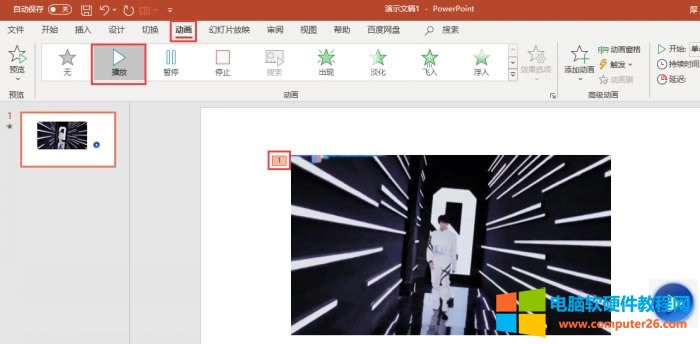
2.选中视频文件,点击“触发”按钮,在其内选择“通过单击”-“图片11”,完成以上操作就完成了触发器视频播放设置。
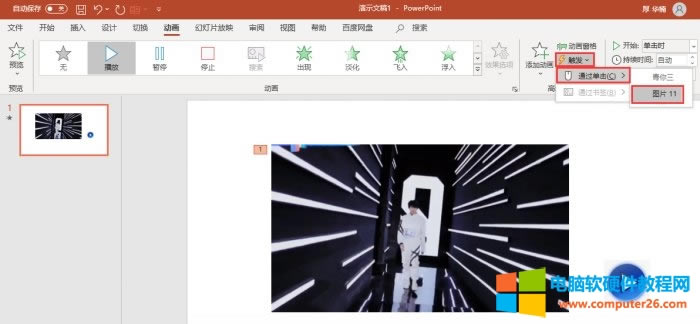
总结:通过上文所述,小编详细讲解了ppt触发器动画怎么做,ppt触发器动画怎么播放,同时分享了ppt中如何通过触发器控制视频播放,希望通过上文所述能够帮助到有需要的小伙伴。
……